Запись видео с экрана телефона Android делает сегодня чуть ли не каждый пользователь. Это необходимо для подготовки пошаговой инструкции, записи демонстрационных роликов, фиксации встреч и совещаний, вырезки фрагментов из ролика и многого другого. Однако не всякий телефон Android обладает функцией записи экрана.
В этой статье расскажем, как сделать запись экрана на телефоне андроид, как настроить эту опцию и рассмотрим лучшие программы для записи экрана.
Как сделать запись экрана на Android без приложения
Встроенная функция записи экрана на смартфонах Android стала доступна лишь с выходом ОС андроид 11 версии. Если у вас телефон на андроид 10 версии и старше, тогда вам понадобится стороннее приложение, предназначенное для записи экрана на Android. Благо, таких приложений в настоящее время более чем достаточно. И далее мы также их рассмотрим.
А сейчас разберемся, как сделать запись экрана на Android 11 и новее при помощи встроенных инструментов:
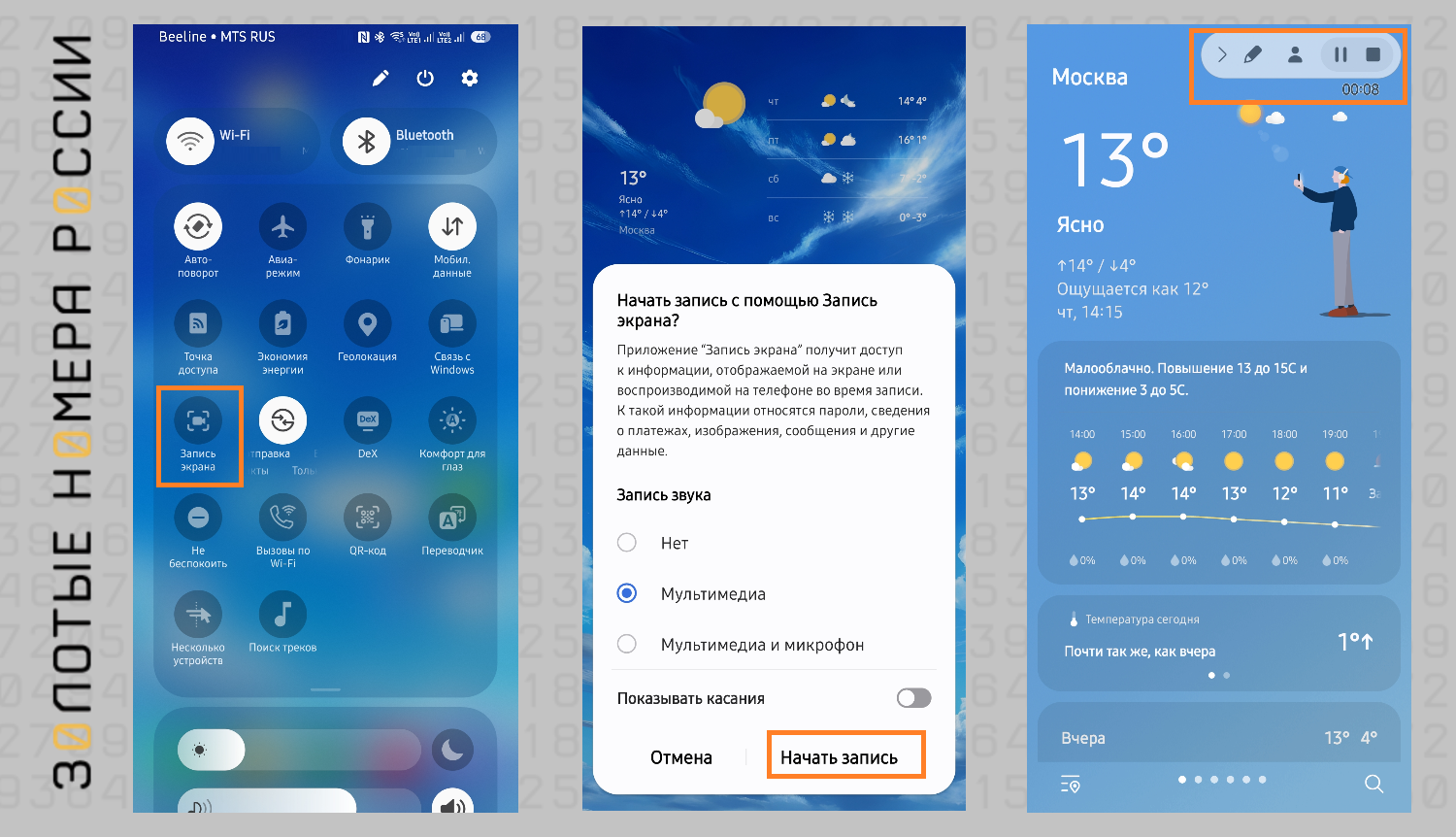
- Откройте свайпом сверху шторку уведомлений (Центр управления) — вы увидите значок записи экрана в виде камеры.
- После нажатия на кнопку вам будет предложено выбрать стандартные опции — Записать видео без звука, сделать запись только с системными звуками, сделать запись и с системными звуками, и с микрофоном.
- Теперь нажмите кнопку Начать запись.
- Как только начнется запись, на вашем экране появится панель с кнопками стоп и пауза. После завершения записи экрана на Android следует нажать стоп.
- Видео сохранится в Галерее или же его можно найти через Проводник.
Если вы сразу не обнаружили в Центре управления кнопку записи экрана, вероятно, она скрыта. И можно добавить ее в меню уведомлений.
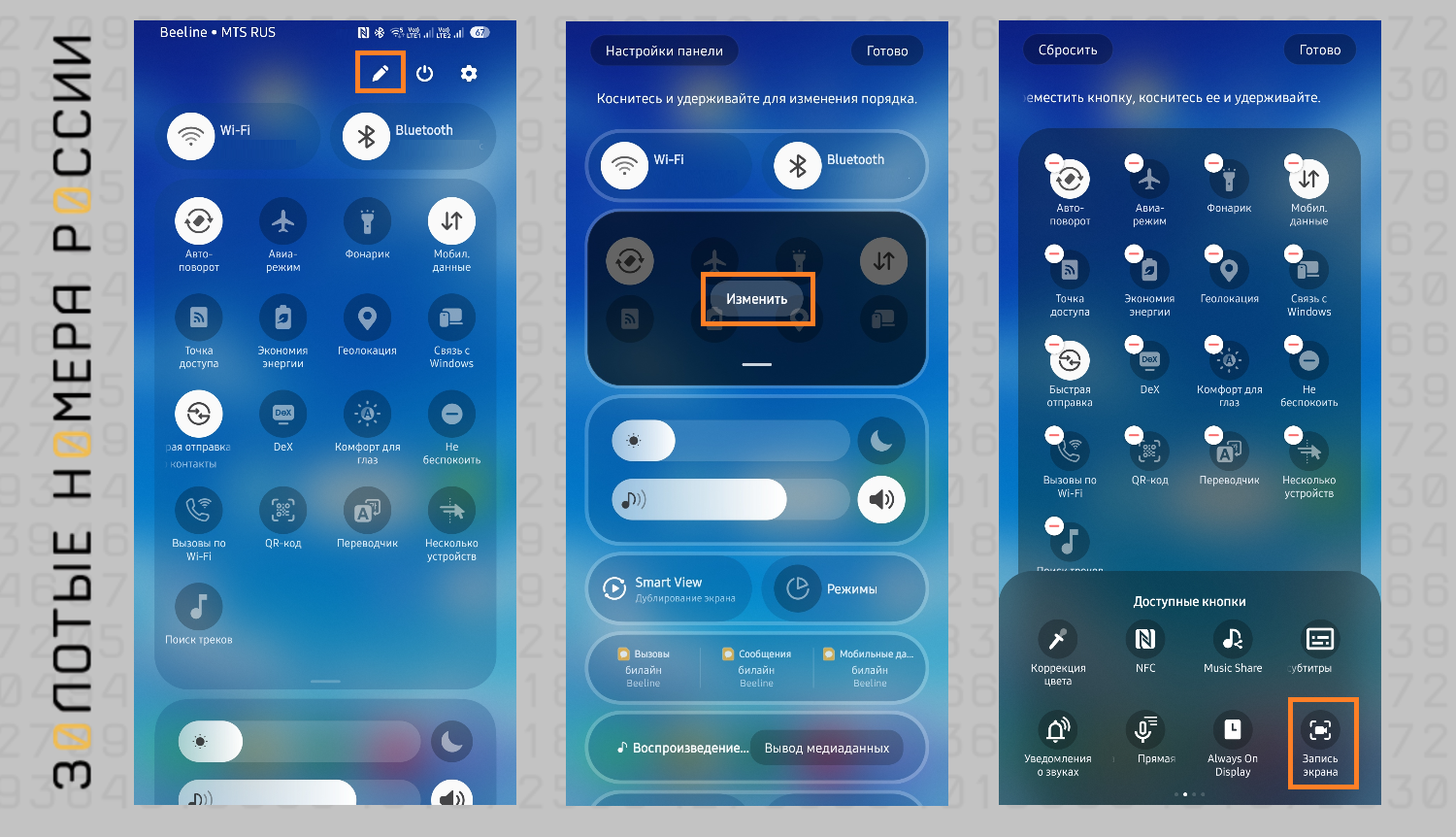
Вот как это сделать:
- Сделайте свайп шторки уведомлений,
- В верхнем правом углу будет кнопка Изменить,
- Вы увидите перечень Доступных переключателей,
- Выберите опцию Запись экрана, нажав на плюсик рядом с иконкой,
- Иконка Запись экрана появится у вас в меню уведомлений, и вы сможете иметь к ней быстрый доступ через свайп сверху экрана.
- Переместите ее в удобное место Центра управления, чтобы она была всегда у вас под рукой и вы могли быстро включить запись экрана на Android.
Как сделать запись экрана на телефоне Android со звуком
Запись видео с экрана Android имеет стандартные настройки по умолчанию, которые вы в любой момент можете изменить.
Сделайте следующие действия:
- Перейдите в Настройки — раздел Запись экрана.
- Откроется страница с параметрами записи, которые меняются, в зависимости от модели телефона и версии прошивки.
- Можно настроить разрешение и качество видео, ориентацию экрана во время записи, источник звука (системные звуки и микрофон), а также доступна опция — показ касаний, что точно пригодится для записи обучающих инструкций.
Многие не знают, почему происходит запись экрана без звука на андроид. Потому что вам необходимо настроить эту опцию в настройках телефона по инструкции, описанной выше.
Хотите отключить запись экрана на телефоне Android? Тогда просто не используйте эту опцию и удалите ее из Центра управления (шторки уведомлений).
Что если вы не знаете, где найти запись экрана на Android? Значит, скорее всего, такой функции у вас на телефоне нет. И в этом нет ничего страшного. Рассмотрим приложения для записи экрана. Их выбор действительно огромен.
Лучшие приложения для записи экрана на Android
1. AZ Screen Recorder.
Это одна из лучших программ для записи экрана. Причем абсолютно бесплатная.
Плюсы:
- Вы можете делать запись с разрешением Full HD (1080p) и частотой кадров 60 кадров в секунду.
- Программа предлагает удобный интерфейс с подвижной панелью для доступа к необходимым опциям.
- После записи экрана можно здесь же отредактировать видео, так как есть встроенный видеоредактор — можно кадрировать, обрезать, поворачивать, сжимать видео и т.п.
- Есть функция рисования, можно создавать рисунки и заметки во время записи.
- Можно записывать только экран с системными звуками или дополнительно включить микрофон.
- Чтобы остановить запись, достаточно встряхнуть телефон.
- Программа позволяет записывать игровой процесс, прямые трансляции и многое другое.
Чтобы сделать запись видео с экрана андроид при помощи программы AZ Screen Recorder, следуйте инструкции:
- Откройте Google Play и установите программу.
- Запустите софт и дайте ему необходимые разрешения.
- Откройте приложение и найдите четыре подвижные кнопки сбоку экрана.
- Нажмите на шестеренку, и вы попадете в настройки.
- Сделайте нужные настройки — разрешение кадра, видео, битрейт.
- Теперь выберите, что хотите записать с экрана Android, и нажмите на виджет AZ screen recorder, расположенный сбоку экрана (вы увидите красную кнопку записи).
- Чтобы остановить запись экрана, нажмите на значок приложения.
Приложение AZ Screen Recorder может полностью заменить вам встроенную функцию записи экрана на Android. Более того, еще и даст вам возможность расширить стандартные возможности записи экрана.
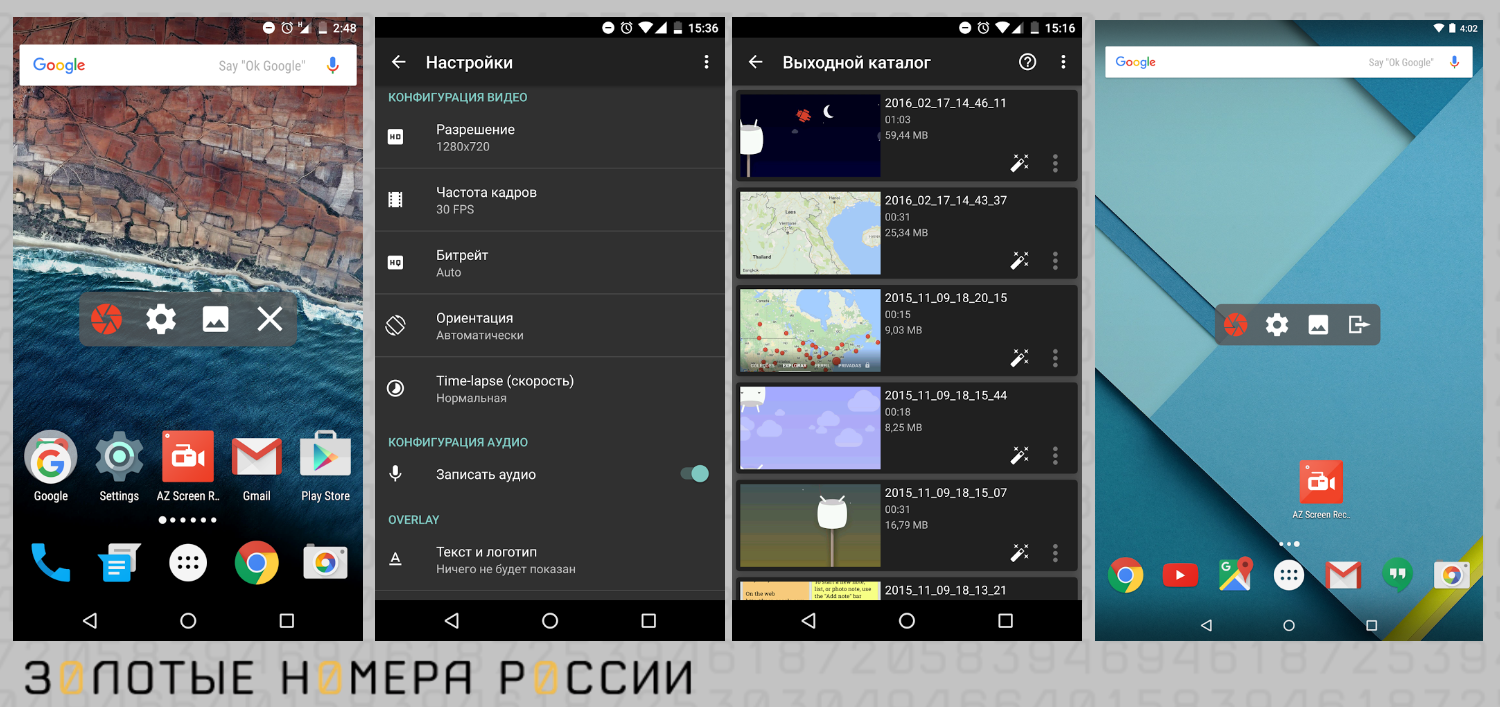
2. ADV Screen Recorder.
Это программа с универсальными возможностями для записи экрана и создания скриншотов.
Среди плюсов:
- Рисование вручную в процессе записи экрана,
- Возможность редактирования видео и добавления в него текст,
- Опция facecam во время записи,
- Преобразование в GIF,
- Трансляция своего экрана на другие платформы,
- Включение или выключение звука записи видео с экрана,
- Изменение скорости видео,
- Вставка изображения или вырезание необходимых элементов и другие возможности редактирования.
Чтобы сделать запись видео с экрана андроид через ADV Screen Recorder, следуйте инструкции:
- В Google Play скачайте программу ADV Screen Recorder,
- При запуске приложения она запросит разрешения, предоставьте их,
- Приготовьтесь сделать запись экрана,
- Если программа запущена, сбоку экрана у вас отобразится виджет программы и кнопки быстрого запуска записи, нажмите на них,
- По завершении записи нажмите на значок виджета программы и далее кнопку стоп или пауза,
- Записанное видео вы можете найти в галерее или в самой программе — там же вы можете отредактировать его.
Как видите, принцип установки и использования приложений для записи экрана на Android очень схожи.
3. Super Screen Recorder.
Это приложение также достойно вашего внимания, потому что оно позволяет записывать практически любые видеоролики прямо с экрана Android и обладает огромным функционалом для создания и редактирования видеозаписей. Есть пробная бесплатная версия на 3 дня, далее — платная подписка.
Плюсы:
- Нет водяных знаков на видео,
- Возможность записывать видео с экрана Android высокого качества с достойным звуком,
- Трансляция экрана на другие платформы в прямом эфире,
- Установка продолжительности записи и автоматическое завершение,
- Запись facecam,
- Запись экрана в разрешении 2К,
- Богатый видеоредактор с встроенными функциями редактирования готовой записи,
- Рисование с помощью инструмента кисть.
Установить Super Screen Recorder можно на смартфоны с Android 10 и новее.
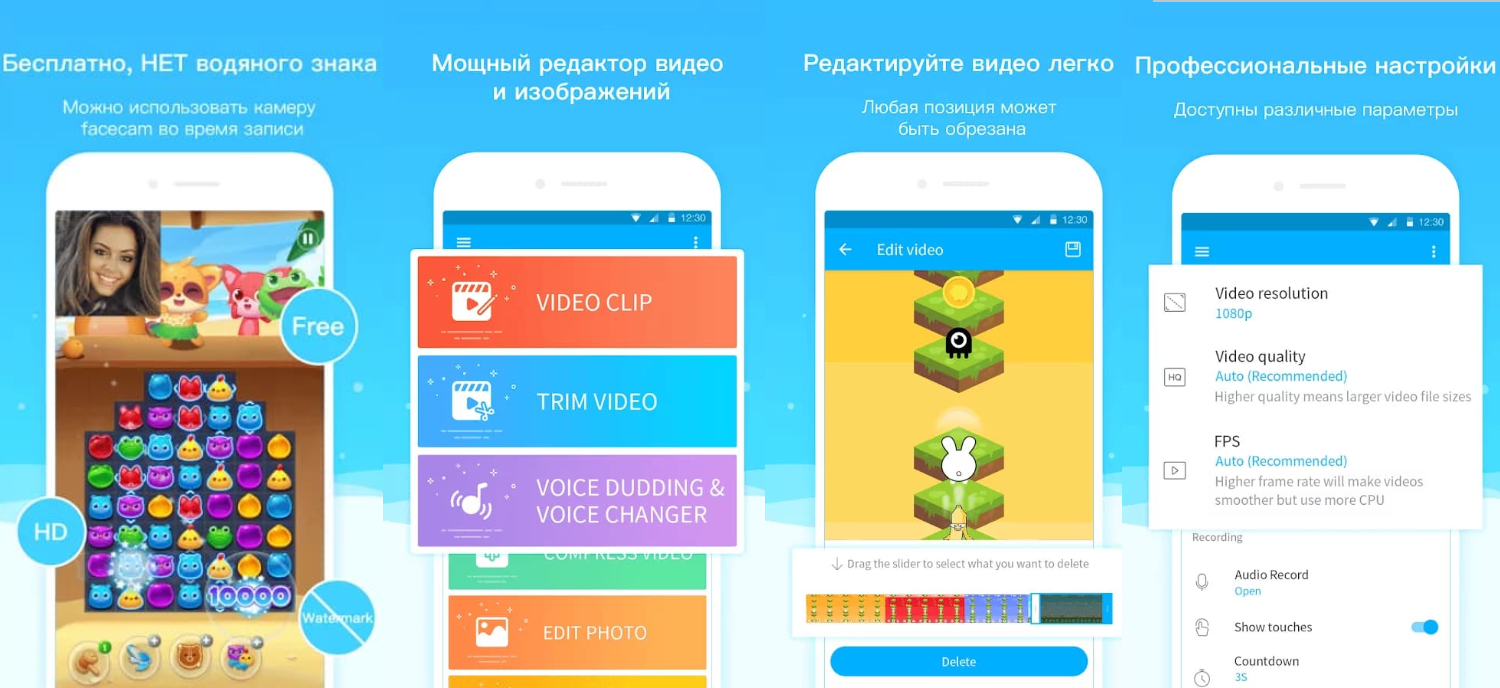
4. XRecorder.
Это современное бесплатное приложение для записи экрана с приятным дизайном. В нем есть все необходимое для создания видео:
- Функция записи экрана со звуком,
- Возможность включения опции Facecam,
- Моментальные скриншоты одним нажатием на значок камеры,
- Возможность бесперебойно записывать игры с достойным звуком,
- Широкие функции для редактирования готового видео — обрезка, изменение скорости воспроизведения, добавление музыки и текста,
- Возможность рисовать и писать на экране во время записи благодаря инструменту кисть,
- Запись без ограничений по времени,
- Не нужны Root права,
- Нет водяных знаков.
Среди минусов — реклама.
5. Game Screen Recorder.
Данное бесплатное приложение создано для записи игр прямо с экрана вашего Android. Вы можете легко создавать записи игр и быстро делиться видео роликом с друзьями.
Плюсы:
- Для использования не нужны root права,
- Программа автоматически находит установленные игры для записи с экрана,
- Можно добавлять свой пролог в видео (фоновое изображение и текст),
- Настройка кнопки записи — можно даже поставить на кнопку свою картинку.
Вобщем, программа просто идеальна для геймеров и всех, кому важно делиться достижениями своей игры с другими людьми.
6. 4Easysoft Screen Recorder.
Прекрасная программа для записи экрана Android, которая умеет еще и дублировать картинку видео на большой экран компьютера. Конечно, программа платная, зато она предлагает:
- Запись внутреннего и внешнего звука без потери качества,
- Несколько удобных форматов записи MP4, FLV, AVI, MKV,
- Запись экрана с разрешением до 4К,
- Функция рисования в реальном времени,
- Широкие возможности редактирования готового видео.
Если вам необходима профессиональная качественная программа для записи экрана на Android, стоит обратить внимание на 4Easysoft Screen Recorder.
7. Mobizen screen recorder.
Это популярное приложение, позволяющее записывать практически все варианты контента прямо с экрана вашего телефона Android.
К плюсам можно отнести:
- Достойная бесплатная версия захвата, записи экрана и редактирования видео,
- Конфиденциальность — видео сохраняется только на вашем устройстве, а не на серверах программы,
- Можно записывать как игровые процессы, так и большие трансляции,
- Функция Facecam,
- Создание собственных водяных знаков и гифок,
- Создание записи в разрешении до 2К,
- Хорошие возможности для редактирования видео — наложение фоновой музыки, добавление вступления, обрезка, разделение, извлечение кадров.
Есть бесплатная и платная версия для более широких возможностей записи экрана.
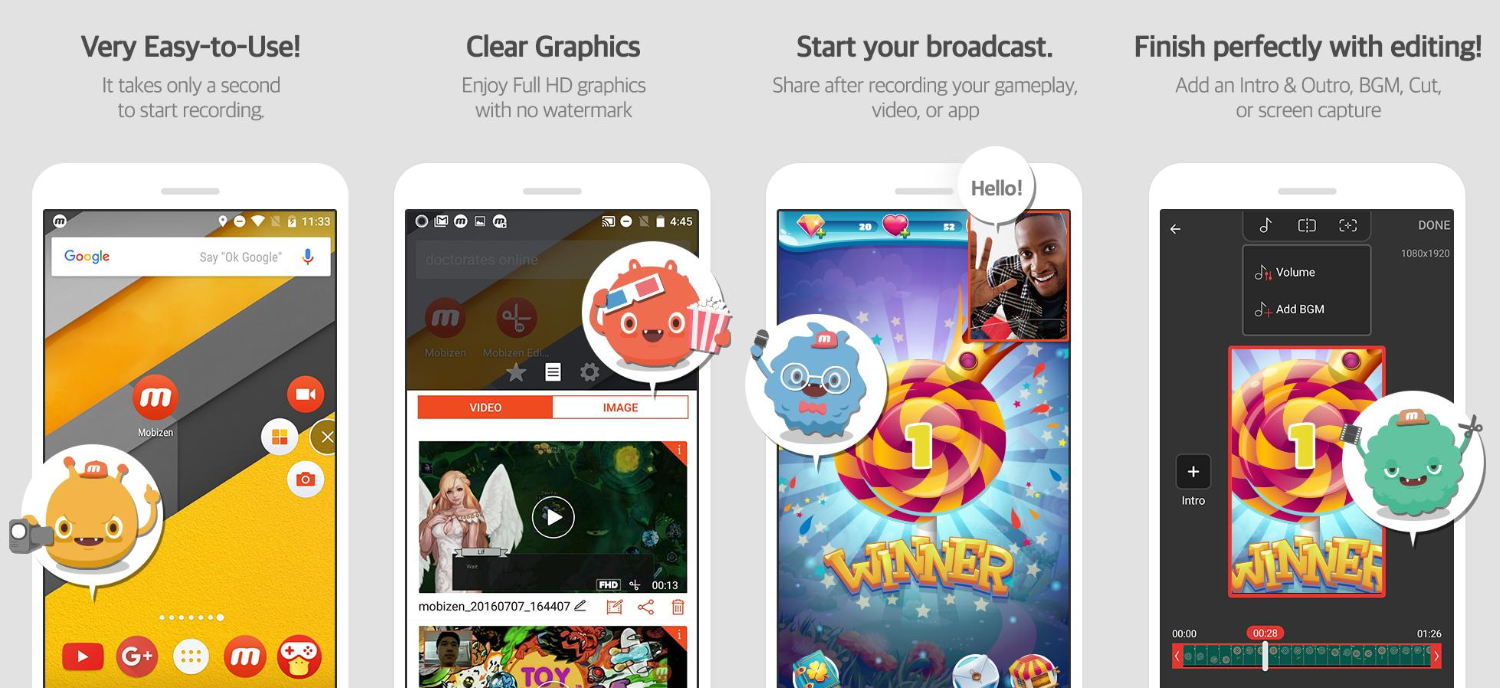
8. MIUI Screen recorder.
Как сделать запись экрана на андроиде xiaomi? Если в телефоне нет встроенной функции записи экрана, тогда приложение MIUI Screen recorder придется как нельзя кстати. Эта программа работает исключительно на моделях xiaomi и позволяет записывать видео с экрана со звуком и без звука в хорошем качестве.
Плюсы:
- Подходит для записи процесса игр на смартфоне,
- Не нужны root права,
- Удобный и простой интерфейс,
- Много настроек качества видео записи.
Почему не работает запись экрана на Android
Чтобы понять, в чем причина, необходимо посмотреть настройки телефона:
- Перейдите в настройки — затем в раздел Запись экрана (если для записи у вас используется приложение, найдите его в списке приложений),
- Посмотрите, все ли разрешения выданы программе, которая используется для записи экрана,
- Уточните, нет ли ограничения для работы приложения в фоновом режиме,
- Если с настройками все в порядке, тогда закройте программу, а затем снова откройте ее.
При возникновении дальнейших проблем с записью экрана в данном приложении удалите его и установите другую программу для записи экрана на Android.
Скрытая запись экрана на Android
Существуют программы, которые позволяют удаленно и скрыто сделать запись экрана другого человека. К примеру, приложение KidsGuard Pro для Android создано именно для этих целей.
Установив программу на телефон ребенка, вы можете делать запись его экрана в любое время. И ребенок не будет об этом знать. У приложения также есть много других функций по отслеживанию действий ребенка в смартфоне.
Как правильно выбрать приложение для записи экрана на Android
Порой не так просто выбрать приложение для записи экрана. И на это уходит время. Чтобы быстрее подобрать подходящую для вас программу, учитывайте следующие параметры:
1. Широкий функционал.
Если вам необходимо приложение для записи трансляций с возможностью рисования на экране, тогда обращайте внимание на софт с более широким функционалом.
2. Качество видео.
Не все приложения записывают видео в высоком разрешении. Например, если вам требуется запись экрана 4К на андроид, тогда вряд ли вы найдете эту возможность среди бесплатных приложений. Возможно, стоит обратить внимание на платные варианты.
3. Инструменты редактирования.
В зависимости от приложения инструменты значительно отличаются. Однако базовые опции есть практически в каждой программе для записи экрана на Android.
4. Совместимость.
Проверьте, будет ли работать приложение для записи экрана конкретно на вашей модели устройства. Радует, что современные приложения работают практически на всех версиях Android.
5. Водяные знаки.
Некоторые бесплатные приложения для записи экрана на Android ставят водяные знаки на вашу запись экрана, пока вы не подключите платную подписку.
6. Ограничение времени.
Если для вас важна запись экрана без ограничения продолжительности времени, тогда обратите внимание на этот параметр при выборе программы.
7. Отзывы.
Ориентируйтесь на отзывы и комментарии пользователей при выборе приложения для записи экрана. Как правило, они позволят вам сэкономить время и не “засорять” свой телефон программой низкого качества.
Резюме
Чтобы делать запись экрана на андроид смартфоне, достаточно воспользоваться встроенной функцией, которая есть на телефонах с Android 11 и новее. Если в вашем телефоне нет данной функции или вам необходим более широкий функционал для записи экрана с Android, тогда вам пригодятся специальные программы.
Выбор подобных приложений очень большой. Есть как бесплатные, так и платные варианты для тех, кому важно записывать с экрана на Android онлайн скринкасты, обучающие уроки, вести продолжительные трансляции или процесс игр.
При выборе программы для записи экрана обращайте внимание на дополнительные возможности: редактирование видео, запись внешнего и внутреннего звука, опция facecam, возможность рисования в режиме реального времени, продолжительность записи, водяные знаки, качество видео (например, если вам важна запись экрана без потери FPS — количества кадров в секунду).











